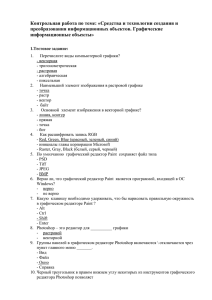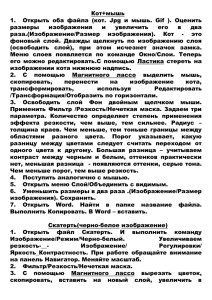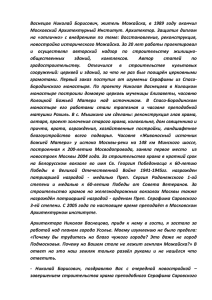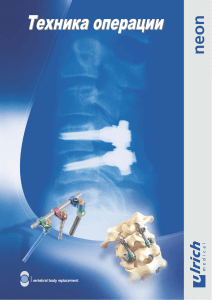Образец отчета
реклама
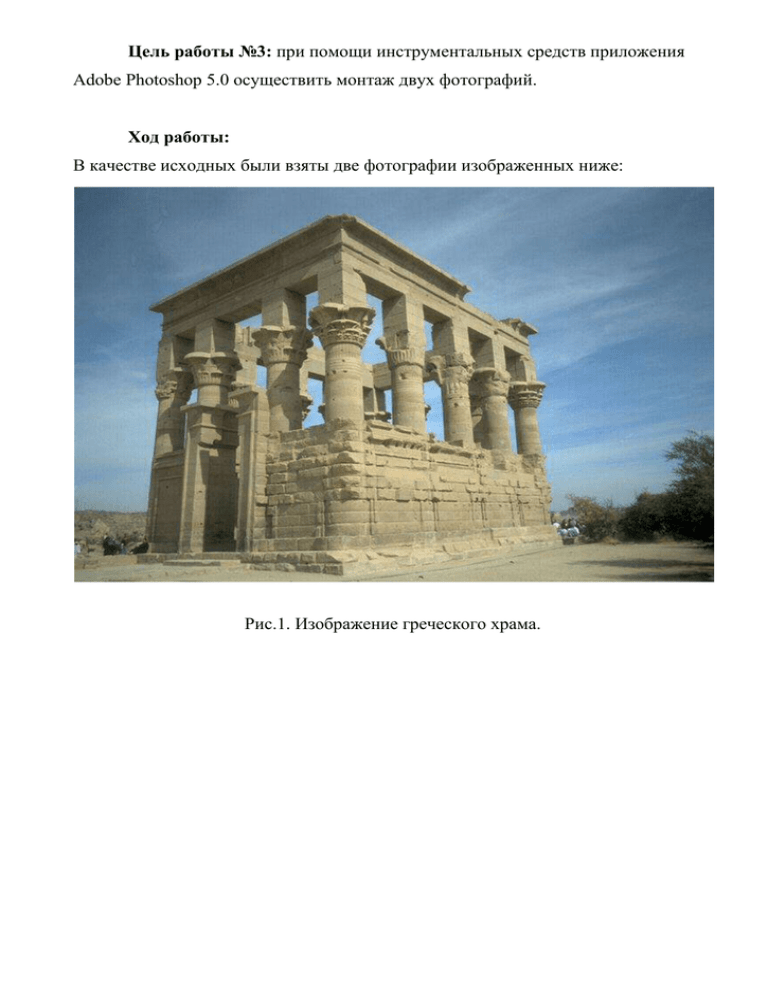
Цель работы №3: при помощи инструментальных средств приложения Adobe Photoshop 5.0 осуществить монтаж двух фотографий. Ход работы: В качестве исходных были взяты две фотографии изображенных ниже: Рис.1. Изображение греческого храма. Рис. 2. Исходная фотография. Задача монтажа заключается в том, чтобы у всех четырех девушек оказались одинаковые лица (в данном случае лицо второй девушки слева) и они были бы размещены на фоне греческого храма. Для начала скопируем это лицо на новый слой. С помощью инструмента “Лассо” выделим нужную область выделения и используем опции меню Редактирование/Скопировать, а затем Редактирование/Вклеить (см. рис. 3). Рис. 3. Изображение скопированной части лица. Наложим этот слой на лицо второй девушки справа. Используя команду меню Слой/Трансформирование/Поворот добьемся, чтобы новое лицо встало на место старого. Используя инструмент “ Палец ” сгладим все плохо состыковавшиеся стыки (см. рис.4). Рис. 4. Повторим эти же операции с лицом второй девушки справа (см. рис. 5). Рис. 5. Повторим эти же операции с лицом девушки слева (см. рис. 6). Рис. 6. Теперь используя инструмент “Лассо” выделим силуэт всех четырех девушек, скопируем его на новый слой (см. рис. 7) и вставим этот слой на изображение греческого храма. Используем команду меню Слой/Трансформирование/ Масштабирование, чтобы уменьшить размеры слоя (см. рис. 8). Рис. 7. Слой с силуэтом. Рис. 8. Силуэт на фоне храма. Далее сделаем на изображении надпись с размером 80 и желтым цветом (см. рис. 9). Рис. 9. Надпись. Выполним над этой надписью активную операцию “Neon light” (см.рис. 10). Рис. 10. Надпись после операции Neon light. Теперь выполним активную операцию “Artistic Edge” над всем изображением, чтобы размыть края фотографии (см. рис. 11). Рис. 11. Далее используя инструмент “Линия” с красным цветом и толщиной 3 пикселя нарисуем в нижнем правом углу дату (см. рис. 12). Рис. 12. Окончательный вид фотографии.